首页 > 电脑教程
图文为你win7系统打开较大Word文档时反应很慢的修复教程
2021-12-16 20:32:11 电脑教程
今天教大家一招关于win7系统打开较大Word文档时反应很慢的解决方法,近日一些用户反映win7系统打开较大Word文档时反应很慢这样一个现象,当我们遇到win7系统打开较大Word文档时反应很慢这种情况该怎么办呢?我们可以1、首先打开Word文档,点击菜单栏“文件”——“选项”,以打开选项窗口; 2、在打开的选项窗口中,切换到“校对”选项卡,在右侧窗口中找到并禁用“键入时检查拼写”、“键入时检查语法”和“随拼写检查语法”的选项下面跟随小编脚步看看win7系统打开较大Word文档时反应很慢详细的解决方法:
原因分析:
word文档打开慢其实这是由于Word的“拼写语法检查”功能引起的,特别是Word文档很大时,“拼写语法检查”功能会自动从头到尾进行一次语法检查,所以时间就需要比较多,从而出现了程序“反应迟钝”的现象。
解决方法:
1、首先打开Word文档,点击菜单栏“文件”——“选项”,以打开选项窗口;
2、在打开的选项窗口中,切换到“校对”选项卡,在右侧窗口中找到并禁用“键入时检查拼写”、“键入时检查语法”和“随拼写检查语法”的选项。
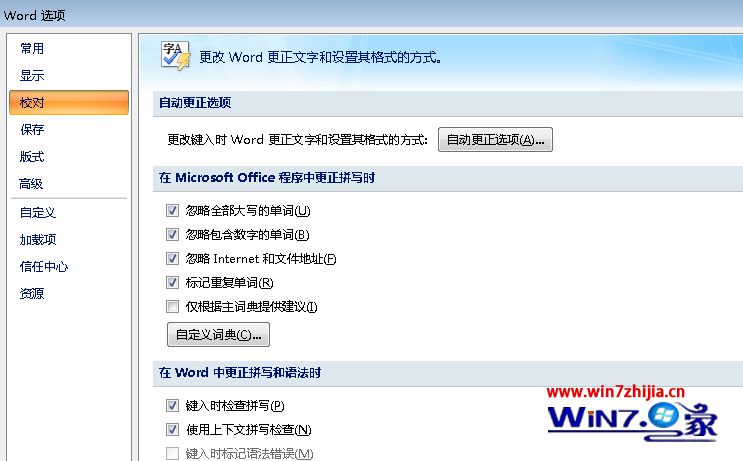
3、然后点击“确定”按钮关闭对话框,再试着打开word文档试试,是不是发现速度快了很多了。
上面就是Win7 64位旗舰版系统下打开较大Word文档时反应很慢如何解决,当你也发现了打开word文档需要很长时间的话,就可以通过上面的方法进行操作,相信可以帮助到大家的
以上就是小编分享的win7系统打开较大Word文档时反应很慢的解决方法方法还是很简单的,如果还有不清楚的可以参考以上的教程,希望这个小小的经验能够帮助大家不再烦恼!
相关教程推荐
- 2021-11-11 win7能再还原到win10吗,win10变成win7怎么还原
- 2021-12-13 win7怎么调整屏幕亮度,win7怎么调整屏幕亮度电脑
- 2021-11-26 win7笔记本如何开热点,win7电脑热点怎么开
- 2021-11-25 360如何重装系统win7,360如何重装系统能将32改成
- 2021-12-13 win7未能显示安全选项,win7没有安全模式选项
- 2021-11-19 联想天逸5060装win7,联想天逸310装win7
- 2021-07-25 win7无法禁用触摸板,win7关闭触摸板没有禁用选项
- 2021-07-25 win7卡在欢迎界面转圈,win7欢迎界面一直转圈
- 2021-11-12 gta5一直在载入中win7,win7玩不了gta5
- 2021-09-16 win7一直卡在还原更改,win7一直卡在还原更改怎么
热门教程